Беспроводные технологии становятся все более популярными среди пользователей мобильных устройств. Одной из самых распространенных и удобных является блютуз-технология, которая позволяет без проводов подключать ваш телефон или планшет к различным аксессуарам, включая блютуз колонки. Однако, даже с самыми передовыми гаджетами могут возникнуть проблемы при подключении к колонке по блютузу.
Телефон не подключается к блютуз колонке. Эта проблема может вызывать немало раздражения и обижать наше желание наслаждаться любимой музыкой или ответить на телефонный звонок с помощью громкой связи. Однако, не отчаивайтесь, поскольку существует несколько возможных причин, почему ваш телефон не может подключиться к блютуз колонке, а также способы решения этой проблемы.
Одной из наиболее распространенных причин является отсутствие синхронизации между устройствами. Перед тем как начать процесс подключения, убедитесь, что блютуз колонка находится в режиме поиска устройств и что на вашем телефоне активирован блютуз. Кроме того, проверьте, что ваш телефон видит блютуз колонку и настройки видимости устройства не ограничиваются только с новыми устройствами.
Телефон не подключается к блютуз колонке

Беспроводная технология Bluetooth позволяет удобно и без проводов подключать устройства друг к другу. Однако, иногда пользователи сталкиваются с проблемой, когда их телефон не может подключиться к Bluetooth колонке. В данном разделе мы рассмотрим возможные причины этой проблемы и способы ее решения.
1. Нет соединения Bluetooth на телефоне. Проверьте, что Bluetooth на вашем телефоне включен. Для этого откройте настройки телефона и найдите раздел Bluetooth. Убедитесь, что переключатель Bluetooth активирован. Если переключатель выключен, включите его и повторите попытку подключения к колонке.
2. Ограничение количества подключенных устройств. Если у вас уже есть другие устройства, подключенные к телефону по Bluetooth, возможно, вы достигли предела максимального количества подключений. Попробуйте отключить некоторые устройства и повторите попытку подключить колонку.
3. Недостаточная близость устройств. Bluetooth работает на небольшом расстоянии, обычно до 10 метров. Убедитесь, что телефон и колонка находятся достаточно близко друг к другу при попытке подключиться. При необходимости, приблизьте устройства друг к другу и повторите попытку.
4. Неправильный режим работы колонки. У ряда Bluetooth колонок есть несколько режимов работы, например, режим сопряжения или режим пары. Убедитесь, что ваша колонка находится в правильном режиме для подключения к телефону. Обычно, для активации режима подключения к телефону, нужно удерживать кнопку включения или кнопку Bluetooth на колонке в течение нескольких секунд. Проверьте инструкцию к вашей колонке для получения более подробной информации о режимах работы.
5. Обновите версию ПО на телефоне и колонке. Иногда проблемы с подключением Bluetooth могут быть вызваны несовместимостью версий программного обеспечения на телефоне и колонке. Убедитесь, что у вас установлена последняя доступная версия ПО как на телефоне, так и на колонке. Проверьте наличие обновлений в настройках телефона и колонки, и, если они доступны, выполните обновление.
Заметка: Перед выполнением обновления, убедитесь, что у вас есть достаточный заряд аккумулятора на телефоне и колонке, а также провести резервное копирование важных данных на вашем телефоне.
Если вы все еще не можете подключить телефон к Bluetooth колонке, рекомендуется обратиться к инструкции к телефону и колонке либо обратиться в сервисный центр производителя для получения дополнительной помощи.
Возможные причины и способы решения
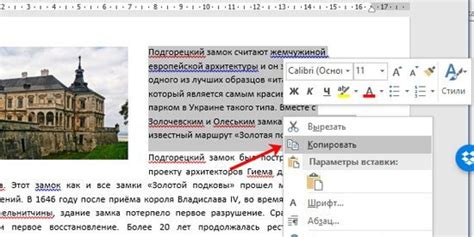
Если ваш телефон не подключается к блютуз колонке, есть несколько возможных причин и способов их решения:
- Проверьте наличие заряда в батарее колонки и телефона. Если одно из устройств разряжено, подключение может быть невозможным. Убедитесь, что оба устройства заряжены и повторите попытку.
- Проверьте, находятся ли телефон и колонка в пределах действия блютуз сигнала. Если расстояние между устройствами слишком велико, связь может быть слабой или неустойчивой. Приблизьте устройства друг к другу и попробуйте снова.
- Проверьте, включен ли блютуз на обоих устройствах. Убедитесь, что блютуз функция включена и активирована на телефоне и колонке. Если функция выключена, включите ее через настройки устройств.
- Удалите сопряжение между телефоном и колонкой и создайте новое. Иногда связь между устройствами может быть нарушена и требует переподключения. В настройках блютуз устройства найдите список сопряженных устройств, выберите колонку и удалите ее из списка. Затем проведите процедуру сопряжения заново.
- Перезагрузите устройства. Иногда временная проблема в работе блютуз может быть устранена путем перезагрузки телефона и колонки. Выключите устройства, подождите несколько секунд и включите их заново.
- Обновите программное обеспечение. Проверьте, доступно ли обновление для операционной системы вашего телефона и колонки. Если есть обновления, установите их и проверьте, решается ли проблема с подключением.
- Проверьте настройки приватности и разрешений. В некоторых случаях, ограничения приватности и разрешений на телефоне могут блокировать подключение к блютуз устройству. Проверьте настройки приватности и разрешений для блютуз и убедитесь, что они разрешены для соединения с колонкой.
Если ни один из этих способов не решает проблему, возможно, вам потребуется обратиться за помощью к производителю устройств или квалифицированному специалисту.
Проверьте активирован ли блютуз на телефоне
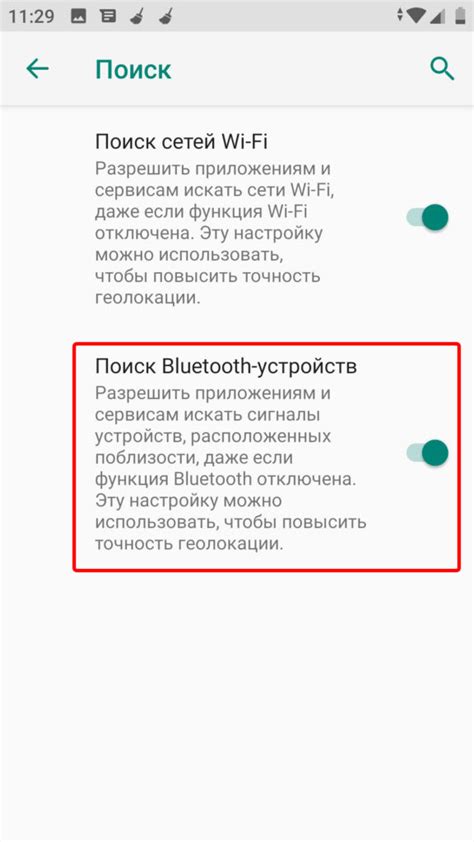
- Откройте меню настройки на телефоне.
- Найдите раздел "Блютуз" в списке доступных настроек.
- Убедитесь, что переключатель рядом с "Блютуз" включен и отображает статус "Вкл".
Если вы видите, что блютуз активирован, но проблема с подключением все равно остается, попробуйте перезагрузить телефон и колонку. Иногда простой перезапуск обоих устройств может помочь устранить сбои и восстановить связь между ними.
Убедитесь, что колонка находится в режиме поиска устройств
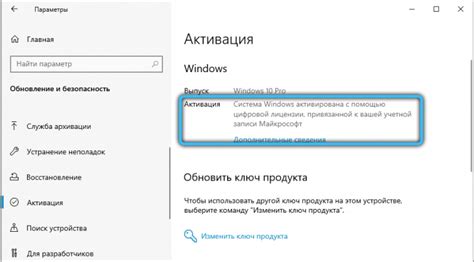
Если ваш телефон не подключается к блютуз колонке, первым делом убедитесь, что сама колонка находится в режиме поиска устройств. В большинстве случаев для активации этого режима требуется долгое нажатие на кнопку включения или специальная комбинация кнопок.
Проверьте, включена ли колонка, и убедитесь, что она находится в режиме поиска устройств. Если не уверены, посмотрите инструкцию по эксплуатации колонки или посетите веб-сайт производителя для получения подробной информации об активации режима поиска.
Кроме того, убедитесь, что колонка находится в достаточной близости от вашего телефона. Блютуз имеет ограниченную дальность передачи сигнала, поэтому устройства должны находиться близко друг к другу для успешного подключения.
| Шаги для проверки: |
|---|
| 1. Убедитесь, что колонка включена и находится в режиме поиска устройств. |
| 2. Проверьте инструкцию или сайт производителя для получения подробной информации о режиме поиска. |
| 3. Убедитесь, что колонка находится в близости от вашего телефона. |
Если после выполнения этих шагов ваш телефон все еще не подключается к блютуз колонке, возможно, причина в другом. Рекомендуется прочитать следующие разделы статьи для получения информации о других возможных причинах и способах их решения.
Проверьте наличие активных подключений на телефоне
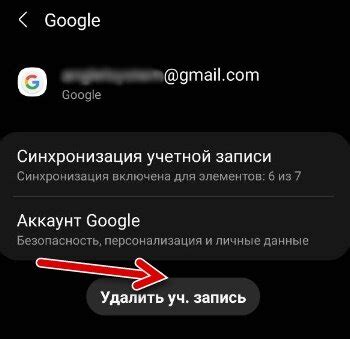
Перед тем, как подключать телефон к блютуз колонке, важно убедиться, что на вашем устройстве нет никаких активных подключений к другим устройствам.
Для этого откройте настройки блютуз на вашем телефоне. Обычно это делается через панель уведомлений или через меню настройки устройства.
После того, как вы открыли настройки блютуз, проверьте список подключенных устройств или активных соединений. Если в списке есть активное подключение к другому устройству, отключите его, нажав на кнопку "Отключить" рядом с именем устройства.
Следует отметить, что на некоторых телефонах блютуз может быть включен, даже если нет активных подключений. В таком случае, вам необходимо выключить блютуз, а затем снова включить его. Это поможет сбросить любые ненужные соединения и обновить список доступных устройств.
После того, как вы проверили и отключили все активные подключения на вашем телефоне, попробуйте снова подключить его к блютуз колонке. Если проблема не решена, переходите к следующему шагу.
Перезагрузите телефон и колонку

Если ваш телефон не подключается к блютуз колонке, первым делом попробуйте перезагрузить оба устройства. Часто перезагрузка помогает решить проблемы с подключением.
Для перезагрузки смартфона выключите его, подождите несколько секунд и затем снова включите. Для блютуз колонки найдите кнопку питания или переключатель и выключите устройство. Подождите некоторое время и затем повторно включите колонку.
Перезагрузка позволяет очистить временные файлы и сбросить настройки, что может помочь установить связь между телефоном и колонкой заново.
Если после перезагрузки проблема не устраняется, приступайте к более детальной диагностике и поиску причин другими способами.
Удалите старые пары устройств с телефона

Если ваш телефон не подключается к блютуз колонке, возможно, на вашем устройстве уже существуют старые пары с другими блютуз устройствами, которые мешают новому подключению. В таком случае, вам нужно удалить старые пары, чтобы обеспечить более стабильное и надежное соединение.
Для удаления старых пар на устройствах Android, следуйте этим шагам:
- Откройте настройки телефона и перейдите в раздел "Блютуз".
- Найдите список устройств, с которыми ваш телефон был ранее сопряжен.
- Нажмите на название устройства, которое вы хотите удалить.
- Нажмите на кнопку "Забыть" или "Удалить" (название может отличаться в зависимости от производителя).
После удаления всех старых пар, перезагрузите телефон и попробуйте подключиться к блютуз колонке заново. Убедитесь также, что колонка находится в режиме поиска новых устройств.
Если вы используете iPhone, процедура удаления старых пар устройств может отличаться. Вам необходимо открыть настройки телефона, выбрать "Блютуз" и найти список устройств. Затем, смахните влево по названию устройства, которое вы хотите удалить, и нажмите на кнопку "Забыть устройство".
Не забывайте, что после удаления старых пар, вам нужно будет выполнить процедуру сопряжения с блютуз колонкой снова, следуя инструкциям, указанным в руководстве пользователя.
Проверьте, нет ли внешних помех и странных устройств

Если ваш телефон не подключается к блютуз колонке, возможно, в окружающей среде есть внешние помехи или странные устройства, которые могут мешать установлению связи между вашим телефоном и колонкой. Перед тем, как бороться с проблемой программного характера, рекомендуется проверить окружающую среду и устранить возможные помехи.
Первым шагом можно попробовать переместиться ближе к колонке и убедиться, что нет преград между телефоном и колонкой, которые могут создавать помехи. Металлические предметы, стены, другая электроника или даже люди могут влиять на сигнал блютуз.
Если проблема не исчезает, рекомендуется проверить, нет ли вокруг странных устройств или других блютуз-устройств, которые могут вмешиваться с вашим телефоном и колонкой. Множество активных блютуз-устройств вблизи друг от друга может вызывать перегрузку и возникновение конфликтов сигналов. Попробуйте выключить другие блютуз-устройства или удалить их из списка сопряженных устройств на вашем телефоне.
Также стоит обратить внимание на другие радиосигналы, которые могут создавать помехи. Wi-Fi роутеры, микроволновые печи, сигналы радиостанций или спутникового телевидения могут оказывать влияние на сигнал блютуз. Попробуйте отключить или переместить такие устройства, чтобы избежать помех.
Проверка окружающей среды и устранение внешних помех может улучшить качество связи между телефоном и блютуз колонкой, и решить проблему отсутствия подключения.



